PropertyManager DimXpert Valor
En el PropertyManager Valor de DimXpert, especifique la visualización de cotas y tolerancias. Para configurar los valores de tolerancia y precisión predeterminados, haga clic en Opciones  , Propiedades de documento, DimXpert.
, Propiedades de documento, DimXpert.
Operaciones de referencia
|

|
|
Operación de tolerancia  . El plano superior P2. . El plano superior P2.
 En las cotas de tamaño, sólo aparece la opción Operación de tolerancia En las cotas de tamaño, sólo aparece la opción Operación de tolerancia  en el PropertyManager. en el PropertyManager.
|
|
|
|
|
|
Operación de origen  . El plano inferior P1. . El plano inferior P1.
|
|
|
|
|
|
 Consulte ASME Y14.5M -1994, párrafo 2.6.1 o ISO 129 para obtener información relacionada con las operaciones de origen y con tolerancia. Consulte ASME Y14.5M -1994, párrafo 2.6.1 o ISO 129 para obtener información relacionada con las operaciones de origen y con tolerancia.
|
|
|
|
|
|
Operaciones Intercambiar 
|
|
|
|
|
Ejemplos con utilización de diferentes operaciones de origen
|
|
|
Operación de origen  = el plano inferior P1. = el plano inferior P1.
|
Operación de origen  = el plano superior P2. = el plano superior P2.
|
|
El símbolo de origen, en lugar de la punta de flecha, indica la operación de origen.
|

|

|
|
|
|
|
|
Observe los resultados de cotas diferentes.
|

|

|
Dirección de DimXpert
Esta opción aparece al aplicar una cota entre operaciones de dos ejes o de línea. Las opciones X,
Y
y
Z
son relativas al sistema de coordenadas y están activadas para cada eje de pieza que sea perpendicular a los ejes de las operaciones.
|
El eje de las operaciones se encuentra a lo largo de Z, que activa las opciones X e Y.
|

|
|
|
|
|
La opción normal N orienta la cota a lo largo de la dirección definida por la distancia más corta entre las dos operaciones.
|
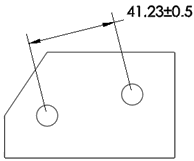
|
|
|
|
|
La opción definida por el usuario U orienta la cota a lo largo de una dirección paralela a una arista o normal a una cara plana.
En este ejemplo, la cota se orienta paralela a una arista.
|

|
Tolerancia/Precisión
Valor de anotación. En las anotaciones de tipo de taladro con múltiples especificaciones, todas las cotas se listan de manera individual. Esta función es válida para taladros sencillos con profundidad, taladros refrentados, taladros avellanados, cotas de ranura combinadas y chaflanes.
Tipo de tolerancia  . Seleccione en la lista. Las opciones disponibles dependen del tipo de cota.
. Seleccione en la lista. Las opciones disponibles dependen del tipo de cota.
Variación máxima  .
.
Variación mínima  .
.
Mostrar paréntesis. Inserta paréntesis alrededor del valor de tolerancia.
Precisión de unidad  . Seleccione la cantidad de dígitos tras la coma decimal en la lista para el valor de la cota.
. Seleccione la cantidad de dígitos tras la coma decimal en la lista para el valor de la cota.
Precisión de tolerancia  . Seleccione la cantidad de dígitos tras la coma decimal para los valores de la tolerancia.
. Seleccione la cantidad de dígitos tras la coma decimal para los valores de la tolerancia.
Para taladros y ejes
Clasificación  . (Ajuste exacto, Ajuste con tolerancia o Ajuste [sólo tolerancia]). Cuando se selecciona Ajuste de taladro o Ajuste de cigüeñal (a continuación), la lista para la otra categoría (Ajuste de taladro o Ajuste de cigüeñal) se filtra con base en la clasificación.
. (Ajuste exacto, Ajuste con tolerancia o Ajuste [sólo tolerancia]). Cuando se selecciona Ajuste de taladro o Ajuste de cigüeñal (a continuación), la lista para la otra categoría (Ajuste de taladro o Ajuste de cigüeñal) se filtra con base en la clasificación.
Ajuste de taladro  y Ajuste de cigüeñal
y Ajuste de cigüeñal  . (Ajuste exacto, Ajuste con tolerancia o Ajuste [sólo tolerancia]). Seleccione en las listas o escriba cualquier texto.
. (Ajuste exacto, Ajuste con tolerancia o Ajuste [sólo tolerancia]). Seleccione en las listas o escriba cualquier texto.
NOTA: Las tolerancias bilaterales (Variación máxima y Variación mínima) están disponibles en los tipo Ajuste con tolerancia o Ajuste (sólo tolerancia) si se especifica Ajuste de taladro o Ajuste de cigüeñal, pero no ambos.
Visualización de tolerancia de ajuste. (Ajuste exacto, Ajuste con tolerancia o Ajuste (sólo tolerancia)).
 En pila con visualización de línea.
En pila con visualización de línea.
 En pila sin visualización de línea.
En pila sin visualización de línea.
 Visualización lineal.
Visualización lineal.
Valor primario
Esta opción es de sólo lectura. Muestra el nombre y el valor de las cotas.
Texto de cota
Número de instancias. En las matrices, esta opción muestra el número de instancias.
Controles de texto:
Texto. La cota aparece automáticamente en el cuadro de texto del medio, representada por <DIM>. Coloque el cursor en cualquier punto del cuadro de texto para insertar texto.
 Los taladros utilizan el formato especificado en el archivo txcalloutformat.txt. Consulte
Cota de tamaño de DimXpert
, Archivo de formato de anotación, para obtener más información.
Los taladros utilizan el formato especificado en el archivo txcalloutformat.txt. Consulte
Cota de tamaño de DimXpert
, Archivo de formato de anotación, para obtener más información.
Alinear. Se puede alinear texto horizontalmente y, para algunos estándares, se puede alinear la línea indicativa verticalmente.
Símbolos. Haga clic para colocar el cursor en el punto donde desee situar un símbolo. Haga clic en el icono de un símbolo o en Más para abrir la
.
 Tenga cuidado al agregar símbolos a cotas de DimXpert porque los símbolos pueden cambiar la definición básica de las cotas y tolerancias.
Tenga cuidado al agregar símbolos a cotas de DimXpert porque los símbolos pueden cambiar la definición básica de las cotas y tolerancias.
|
Cota dual. Especifica que la cota se visualice en el sistema de unidades del documento y en las unidades de cotas duales. Ambas opciones se especifican en Herramientas, Opciones, Propiedades de documento, Unidades.
|

|
|
Precisión de unidad  . Seleccione la cantidad de dígitos tras la coma decimal en la lista para el valor de la cota. . Seleccione la cantidad de dígitos tras la coma decimal en la lista para el valor de la cota.
Precisión de tolerancia  . Seleccione la cantidad de dígitos tras la coma decimal para los valores de la tolerancia. . Seleccione la cantidad de dígitos tras la coma decimal para los valores de la tolerancia.
|